■プリンターなめんな
もはや一家に1台は確実にあると思われるプリンター。毎年年末には年賀状量産用マシンとして活躍していることだろう。でもそれ以外、1年の99%はただのホコリをかぶった場所ふさぎな箱とかになってはいないか?
一般家庭におけるプリンターの使い道と言えば、まず年賀状、暑中見舞いなどのハガキ類。それからデジカメ写真のプリントアウト。どこかに出かけるときに地図を印刷したり、出先で必要なメモを印刷して持ち歩く、あたりの役割は、すでにスマホに取って代わられたかもしれない。
ただし、この先もっとペーパーレスな社会になってプリンターの使い道はもっと減っちゃうのかも、なんて思うなら、それは杞憂だ。PC上のデータに過ぎないものを具現化し、実際に手に取れるものに錬成するデバイスとして、プリンターはいちばん身近で安価なのだ。
莫大な種類のプリンター用紙と組み合わせることで、実用的なものから馬鹿馬鹿しくて鼻で笑っちゃうようなものまで、さまざまなものがつくれる。本記事では5回にわたりオリジナルなグッズをつくりながらプリンターの可能性を追求していこうと思う。おもに馬鹿馬鹿しい方向に。
とはいえ、プリンターを使って何かをつくるというと、手先の器用さに自信がないなどの理由で尻込みする人もいるかもしれない。今回はそんな人でも安心の、パソコンでデータをつくって印刷するだけで遊べるものにチャレンジしてみた。
■パラパラ動画をつくろう!
[ 用意するもの ]
・名刺サイズの用紙に印刷できるプリンター
・薄手の名刺用紙
授業中、教科書のすみに描いたパラパラマンガ。棒人間が踊るだけみたいなシンプルなものでもけっこう楽しめたはず。ただ、何枚も絵を描かなきゃいけなかったり、思ったように動かなくて何度も描き直したり、授業に身が入らなくて先生に怒られたりという負の思い出もあったりなかったり。
そんなパラパラマンガも、パソコンとプリンターがあれば簡単に驚くほど豪華なものがつくれるのだ。
1.お気に入りの動画からフレームを抽出する
今回はフリーソフトの『VirtualDub』(関連サイト)を使用。動画ファイルを開き、“File”→“Export”→“Image sequence”とクリックし保存フォルダーを選べば、動画が連続した静止画に変換される。
1秒に付き24フレームなので、生成される静止画の数は1分の動画の場合で1440枚。ハードディスクの空き容量をチェックしてから作業したほうがよさそうだ。
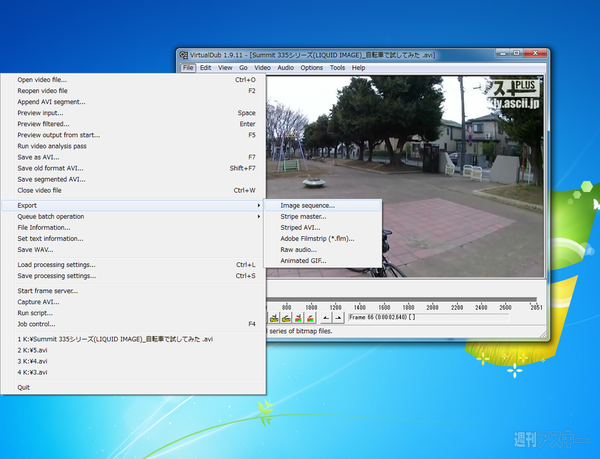 |
|---|
| ↑英語の動画編集ソフトだが、このぐらいの作業なら英語がわからなくても大丈夫だった。 |
2.フレームを間引く
数秒の短い動画なら変換された静止画すべてを印刷してもいいが、多すぎる場合は適度に間引いたほうがあとでパラパラしやすい。今回は8分の1の枚数に絞り、秒間3フレームで動かすこととする。
簡単に間引く方法としては、まずエクスプローラーで画像のフォルダーを開いて中~大アイコンで表示する。ウインドーの幅を調整してアイコンが横に8個並ぶ状態になったら、いちばん左の1列以外をドラッグで矩形選択して削除する。
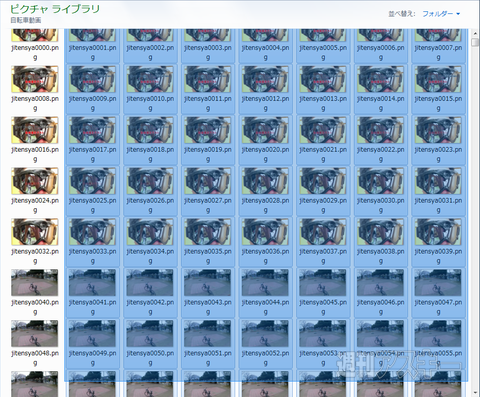 |
|---|
| ↑1分51秒の動画なので静止画枚数は2687枚。これを336枚にまで減らした。 |
3.画像の左に余白をつける
完成したパラパラ動画は左手で持って右手でパラパラする。このときに持っている部分にまで画像が印刷されてしまうと見づらくなるので、画像の段階で余白をつけてしまおう。
今回はフォトショップの“アクション”機能を使用した。画像に加えた加工手順を記録して再生できるマクロのようなもので、何枚もの画像に同じ加工をする場合に重宝する機能だ。“カンバスサイズ”で余白をつけ、保存して閉じるところまでをひとつのアクションにしておけば、設定しておいたショートカットキーを数百回押すだけで加工は完了する。
フリーのグラフィックソフトでもマクロが使えるものもあるので便利な機能はどんどん使おう。
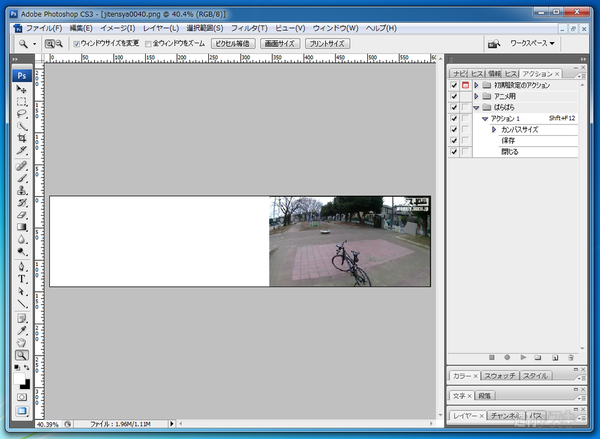 |
|---|
| ↑こんなカタチの画像に加工。いまだにCS3を使っていることには突っ込まないで。 |
4.印刷する
印刷はウィンドウズの印刷機能を使用した。フォルダー内の画像をすべて選択し、用紙のサイズ、種類を選んだら、“写真をフレームに合わせる”のチェックをはずして印刷スタート。
今回名刺用紙を選んだのは、紙にある程度のコシが必要だったのと、紙を切る手間を省くためだ。
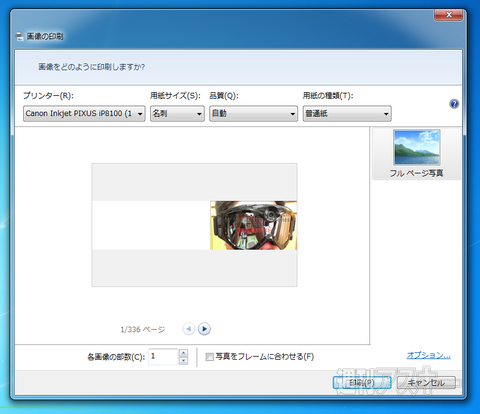 |
|---|
| ↑“フルページ写真”で印刷する。プリンターが8年も前の機種だが、まだキレイに印刷できるから問題ない。 |
5.完成!
| 完成品はこちら |
 |
|---|
| ↑厚いほうは約44mm、薄いほうでも約15mm。 |
手前は、第8回ショートムービーコンテストグランプリ作品、山本蒼美さんの32秒のアニメーション『+Happiness+』、奥は週アスPLUSの記事『【ギリギリ間に合う】カメラ内蔵ゴーグルを装着した私をスキーに連れてって!』(2012年3月12日)で紹介した1分51秒の動画『Summit 335シリーズ(LIQUID IMAGE):自転車で試してみた 』(関連サイト)。どちらもフレームは8分の1に間引いてあるが、それでも分厚い。
 |
|---|
| ↑パラパラ動画の再生には慣れが必要。紙をきっちり揃えておくとパラパラしやすくなる。 |
動画をプリントアウトしてパラパラマンガを作ってみた
機材協力●キヤノン『iVIS HF S11』
言うまでもないが、分厚くなればなるほどパラパラしづらくなる。30分アニメをパラパラ化した場合、単純計算で厚さは700mm。2時間の映画で2800mm(=2m80cm)。すでに崩さないように積むことも難しい厚さだ。
ただ、お気に入りの数秒のシーンを抜き出してパラパラ加工する、といった使いかたなら、いつでもどこでもバッテリーを気にせずに動画が楽しめるステキアイテムとして十分使用可能。必然的に音声やBGMを脳内で再生することになるので(!)、記憶力も鍛えられて(?)一石二鳥なのだ。
ぜひ、お子さんの運動会の動画などや、お気に入りのCM、大好きなアニメの名場面なんかをパラパラして楽しもう!
今回使用してみて、大きさも“パラパラしやすさ”もいい感じだった、名刺用紙はこちら↓です。
週刊アスキーの最新情報を購読しよう





